

Por Amanda Maryelli Vaz
Atualizado em 14/06/24
2 minutos de leitura
Deixe-se dominar pela magia das fadas, um mundo de sonhos e sedução espera por você aplicando o tema Pixie Dust Theme for Windows 7. As fadas são os elementais mais conhecidos em toda a Terra, isso graças ao fascínio e imensa beleza a que são associadas. Agora você poderá conferir todo esse charme sobrenatural também ao seu desktop.
Para as garotas, nada mais encantador que um PC tingido por lilás incandescente, mas os garotos podem deixar acender a chama da paixão e entregar-se aos delírios desses seres magníficos. De uma forma ou de outra o fato é que o tema parece ter sido borrifado por um pó mágico, seja pela enorme atração que exerce sobre nossos olhos, seja pela luminosidade que apresenta.

Para aplicá-lo, será preciso destravar o sistema (utilize o Universal Theme Patcher), já que estas modificações são mais profundas, em seguida copie o cole o conteúdo da pasta Themes no seguitne destino C: Windows Resources Themes. Prepare o gatilho do seu mouse e com dois cliques sobre o arquivo Pixie Dust.theme modifique totalmente o visual do seu PC. Espere poucos segundos até a janela de personalização do sistema e deslumbre-se com um visual repleto de glamour.
Caso deseje, poderá personalizar ainda mais o Pixie Dust Theme for Windows 7, basta fazer as modificações extras. O tema modifica praticamente tudo: a barra de tarefas e a de rolagem, o plano de fundo, as seleções, o menu iniciar e também o botão do menu inicirar, modifica até mesmo a tela de logon. Este tema é um super pacote e traz vários recursos extras de modificação. A pasta Theme Extras traz muito desses recursos, através da pasta Fonts é possível instalar diferentes e novas fontes, basta clicar com o botão direito sobre elas e escolher a opção instalar.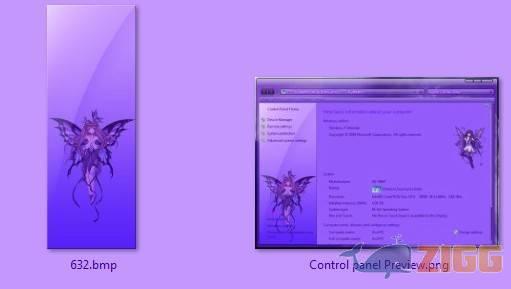
As pastas Shell32 Replacement Images e a ShellBrd System Windows logo trazem DLLs que permitem modificar o plano de fundo do explorer, e a pasta Getting Started traz uma skin para uma barra animada dock. Já a pasta Start Button Images traz novos modelos de botões para o menu iniciar.
O aplicativo Win7LogonBackgroundChanger.exe é o que permite mudar a tela de logon do sistema operacional. E a pasta Windows Theme Installer permite instalar e gerenciar vários recursos do tema.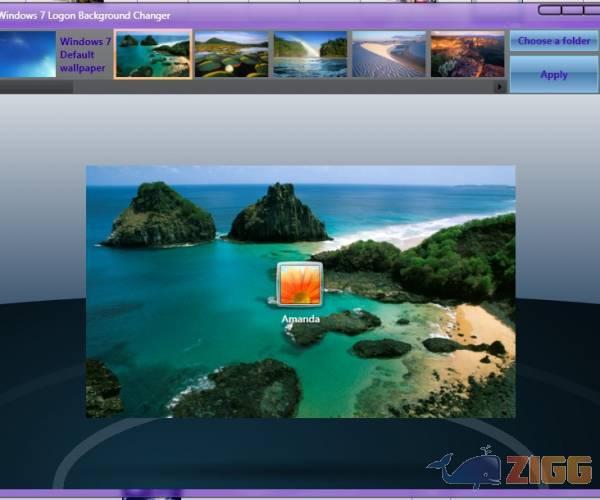
Para modificar o botão do menu iniciar vá até a pasta Windows 7 Start Button Changer dentro da pasta Tools, e em seguida execute Windows 7 Start Button Changer v 2.0.exe pelo modo administrador, em seguida é só escolher uma das figuras dentro da pasta 10 Sample Orbs ou da pasta Start Button Images, citada anteriormente.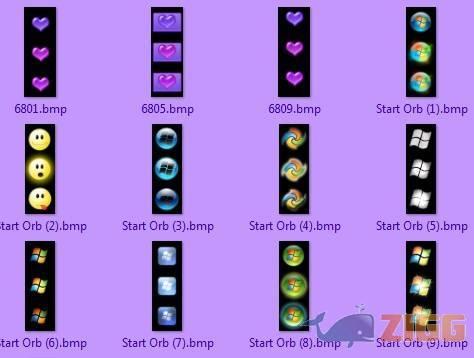
Já a pasta Explorerframe Sytem Files merece uma atenção especial pois permite mudar os botões do explorer fazendo com que eles adquiram a aparência ilustrada abaixo. Agora o último passo é alterar o Explorer, mas caso não tenha certeza de qual sistema está utilizando ou mesmo ao ter qualquer dúvida não efetue o próximo passo, eles poderão comprometer o desempenho do seu computador.
Você deve alterar o nome do Explorer atual, além de criar um backup. Siga os passos, isso deve alterar a aparência dos botoês do seu explorer. Utilize a DLL dentro da pasta Explorerframe Sytem Files de acordo com o seu sistema se 32 bits (86x) ou 64 bits:
Com todos os passos acima concluídos acesse o arquivo “explorer.exe” dentro de C:/Windows e renomeie-o. Opte por algo como “explorer.backup”, mas NÃO exclua o arquivo. Retorne a pasta onde você extraiu os arquivos do tema. Acessando “Explorerframe Sytem Files”, escolha a versão do seu sistema (x86 ou x64) e aplique. Faça uma cópia dos dois arquivos que você encontrou lá dentro para a pasta C:/Windows. Reinicie o PC.
Sem resultados
ResetSem resultados
ResetCarregando download...
